휴대폰 또는 PC에서 줌 프로필 사진을 제거하는 방법

Zoom 프로필 사진을 제거하는 방법과 그 과정에서 발생할 수 있는 문제를 해결하는 방법을 알아보세요. 간단한 단계로 프로필 사진을 클리어하세요.

Facebook은 가장 인기 있는 소셜 네트워크이므로 최대한 계정을 보호하기 위해 노력하는 것은 자연스러운 일입니다. Facebook에서 로그인 승인 이라고도 하는 2단계 인증 은 가장 좋은 방법 중 하나입니다.

2단계 인증의 장단점
가장 중요한 온라인 서비스 중 일부는 웹사이트에 2단계 인증 을 추가 보안 계층으로 추가하는 것입니다. 예를 들어 Google은 Google/Gmail 계정 에 이러한 시스템을 배치 했으며 설정이 그리 복잡하지 않습니다. Google 시스템은 전용 모바일 앱 과 함께 사용할 수도 있습니다 . Dropbox는 정보 보안을 강화하기 위해 유사한 시스템을 사용합니다 .
2단계 인증을 사용하면 다른 사람이 귀하의 계정에 액세스하기가 더 어려워집니다. 해당 계정에 액세스하려면 무언가에 대한 지식이 있어야 하고 소유하고 있어야 하기 때문입니다. 분명히 암호는 필요한 지식입니다. 코드를 받거나 앱으로 코드를 생성하는 휴대폰은 반드시 소지해야 하는 물건입니다.
비밀번호가 매일 해킹되거나 추측되기까지 하는 세상에서 추가 보안 계층은 항상 좋은 생각입니다. 우리가 Facebook에 대해 이야기하고 있기 때문에, 당신이 싸운 적이 있는 친척이나 전 여자친구와 같은 누군가가 당신의 계정에 액세스하려고 시도할 수 있는 심각한 기회가 있습니다. 그들이 당신의 비밀번호를 추측할 만큼 수완이 없는지 결코 알 수 없습니다.
하지만 이 시스템을 사용하는 데에는 단점이 있습니다. 로그인 프로세스를 더 복잡하게 만듭니다. 그러나 추가된 보안을 위해 지불하기에는 작은 대가라고 생각합니다.
Facebook 로그인 승인을 활성화하는 방법
시스템을 활성화하는 것은 매우 쉽지만 곧 보게 되겠지만 몇 가지 단계를 거쳐야 합니다.
1단계: 컴퓨터에서 Facebook에 로그인하고 Facebook 개인 정보 보호 바로가기 버튼을 마우스 왼쪽 버튼으로 클릭한 다음 추가 설정 보기 를 클릭하여 시작합니다 .
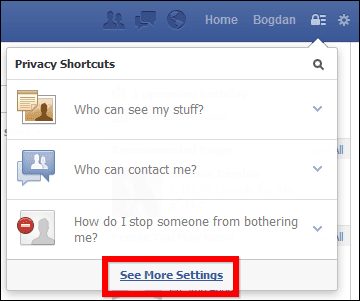
2단계: 아래 스크린샷에서와 같이 왼쪽 메뉴에서 보안 으로 이동합니다.
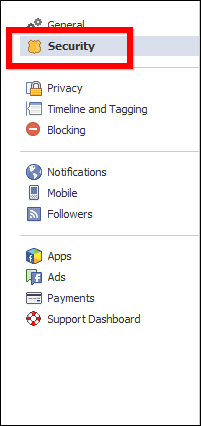
3단계: 그런 다음 로그인 승인 섹션에서 편집 을 마우스 왼쪽 버튼으로 클릭 합니다.
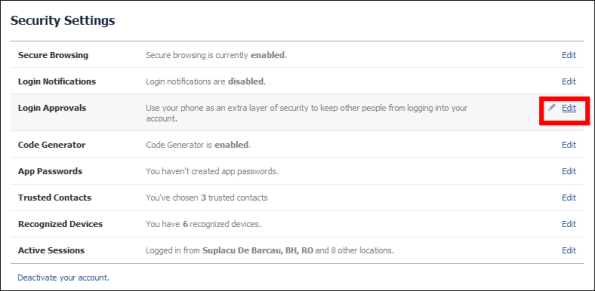
4단계: 이제 Facebook 계정에 대한 기능을 실제로 활성화할 시간입니다. 그렇게 하려면 알 수 없는 브라우저에서 내 계정에 액세스하려면 보안 코드 필요 옆의 확인란을 선택하면 됩니다.
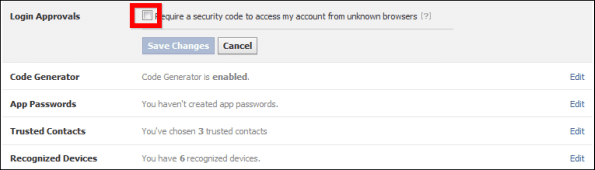
간단히 말해서 이 기능이 마음의 평화를 위해 무엇을 하는지 알게 될 것입니다.
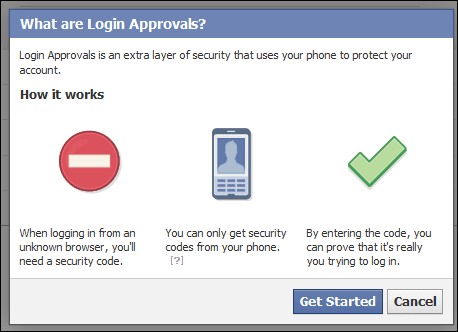
5단계: 시작하기 버튼을 클릭 하면 드물게 앱을 사용할 수 없는 경우 문자 메시지를 통해 코드를 받게 된다는 알림을 받게 됩니다.
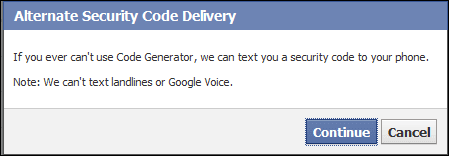
6단계: 그런 다음 비밀번호를 다시 입력해야 하며 Facebook에 휴대전화 번호가 없는 경우 비밀번호를 묻는 메시지가 표시됩니다.
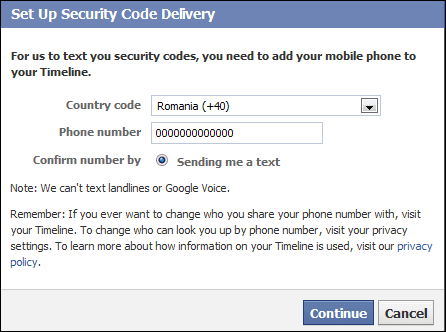
계속 을 클릭 하면 해당 번호로 매우 빠르게 문자가 전송됩니다. 여기에는 입력한 다음 확인 을 클릭할 수 있는 확인 코드가 포함되어 있습니다 .
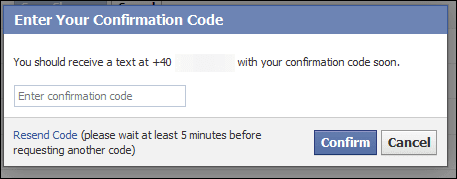
이제 프로세스가 완료되었으므로 첫 주에는 코드 없이 로그인할 수 있다는 메시지가 표시됩니다. 로그인 승인 이 즉시 작동하도록 하려면 아니요, 코드가 즉시 필요합니다 옆의 확인란을 선택합니다 . 어느 쪽이든 닫기 버튼 을 클릭하는 것을 잊지 마십시오 .
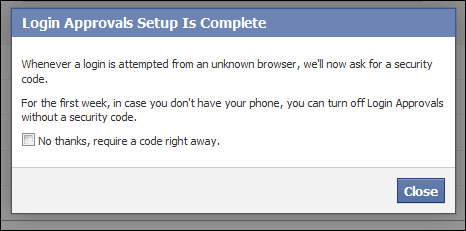
실행 중인 Facebook 로그인 승인
이제 활성화되었으므로 서비스가 작동하는 방식을 살펴보겠습니다. 서비스에 알려지지 않은 브라우저에서 로그인하면 평소와 같이 사용자 이름과 비밀번호를 입력한 후 보안 코드를 입력하라는 메시지가 표시됩니다.
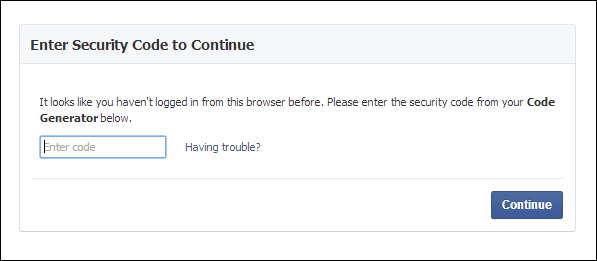
이 시점에서 iPhone 또는 Android Facebook 앱의 메뉴에서 코드 생성기 를 찾아야 합니다. 제 안드로이드 스마트폰의 경우 앱으로 로그인하라는 알림까지 받았습니다. 코드 생성기를 찾으면 활성화 하라는 메시지가 표시 됩니다.
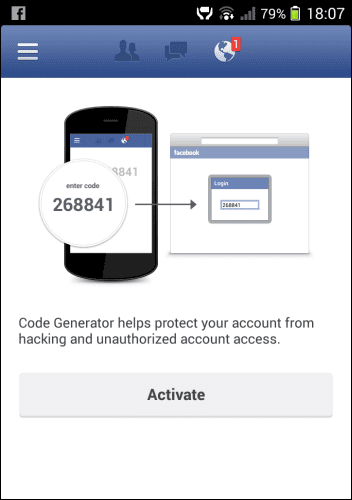
그때부터 코드 생성기 기능은 항상 30초마다 코드를 제공합니다. 코드는 표시되는 동안 작동하므로 해당 시간 동안 코드를 사용해야 합니다.
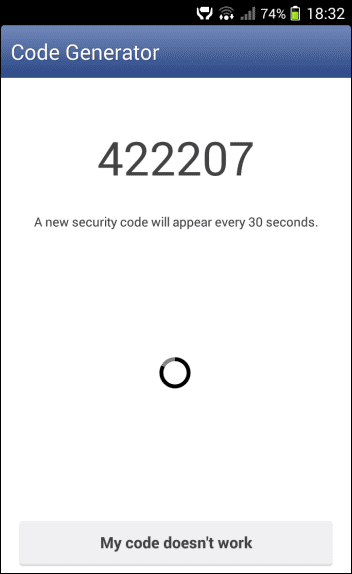
코드를 입력하면 Facebook에서 한 가지 더 묻습니다. 매우 중요한 것입니다. 해당 브라우저를 저장 하려는 경우 (개인 랩톱에 있는 경우 수행해야 함) 또는 저장 하지 않음( 공개용으로 수행하는 경우) 컴퓨터 또는 소유하지 않은 다른 컴퓨터).
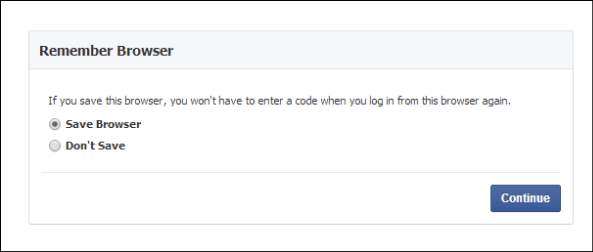
계속 을 누르면 코드 를 받을 수 있습니다 . 즉, 휴대전화가 없을 때를 위한 일련의 코드를 기록할 수 있습니다. 언제 휴대폰을 잃어버릴지 모르기 때문에 이것은 항상 좋은 생각입니다.
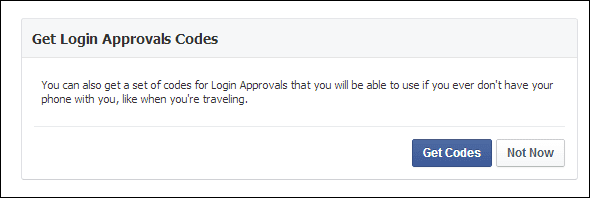
일이 예상대로 작동하지 않는 상황에 대한 한 가지 더: 어떤 이유로든 앱이 작동하지 않는 경우, 항상 문자 메시지를 통해 코드를 받을 수 있습니다. 문제 발생 버튼 을 클릭 한 다음 보안 코드가 포함된 문자 메시지를 보내주세요 .
전화나 다른 브라우저에 액세스할 수 없는 경우 로그인한 다른 브라우저에서 현재 로그인을 승인하거나 Facebook에 연락하는 것과 같은 기타 옵션이 나열됩니다. 바라건대, 결코 그렇지 않을 것입니다.
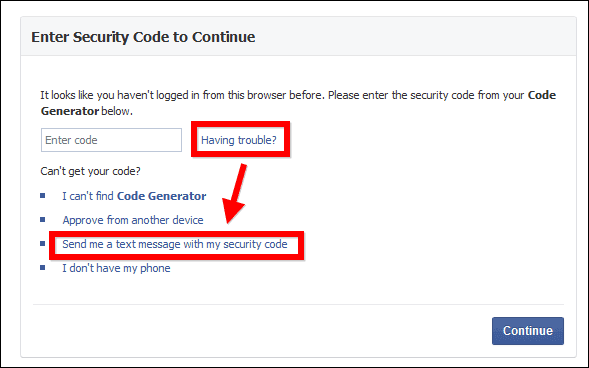
마지막 단어
설정하는 데 꽤 많은 단계가 필요하지만 프로세스를 완료한 후 Facebook의 2단계 인증은 문제 없이 작동합니다. 이 옵션은 실제로 사용자가 자신의 계정이 제대로 보호된 것처럼 느끼게 합니다.
Facebook 계정에서 2단계 인증을 사용하시나요? 문제가 발생했습니까? 댓글로 알려주세요!
Zoom 프로필 사진을 제거하는 방법과 그 과정에서 발생할 수 있는 문제를 해결하는 방법을 알아보세요. 간단한 단계로 프로필 사진을 클리어하세요.
Android에서 Google TTS(텍스트 음성 변환)를 변경하는 방법을 단계별로 설명합니다. 음성, 언어, 속도, 피치 설정을 최적화하는 방법을 알아보세요.
Microsoft Teams에서 항상 사용 가능한 상태를 유지하는 방법을 알아보세요. 간단한 단계로 클라이언트와의 원활한 소통을 보장하고, 상태 변경 원리와 설정 방법을 상세히 설명합니다.
Samsung Galaxy Tab S8에서 microSD 카드를 삽입, 제거, 포맷하는 방법을 단계별로 설명합니다. 최적의 microSD 카드 추천 및 스토리지 확장 팁 포함.
슬랙 메시지 삭제 방법을 개별/대량 삭제부터 자동 삭제 설정까지 5가지 방법으로 상세 설명. 삭제 후 복구 가능성, 관리자 권한 설정 등 실무 팁과 통계 자료 포함 가이드
Microsoft Lists의 5가지 주요 기능과 템플릿 활용법을 통해 업무 효율성을 40% 이상 개선하는 방법을 단계별로 설명합니다. Teams/SharePoint 연동 팁과 전문가 추천 워크플로우 제공
트위터에서 민감한 콘텐츠를 보는 방법을 알고 싶으신가요? 이 가이드에서는 웹 및 모바일 앱에서 민감한 콘텐츠를 활성화하는 방법을 단계별로 설명합니다. 트위터 설정을 최적화하는 방법을 알아보세요!
WhatsApp 사기를 피하는 방법을 알아보세요. 최신 소셜 미디어 사기 유형과 예방 팁을 확인하여 개인 정보를 안전하게 보호하세요.
OneDrive에서 "바로 가기를 이동할 수 없음" 오류를 해결하는 방법을 알아보세요. 파일 삭제, PC 연결 해제, 앱 업데이트, 재설정 등 4가지 효과적인 해결책을 제공합니다.
Microsoft Teams 파일 업로드 문제 해결 방법을 제시합니다. Microsoft Office 365와의 연동을 통해 사용되는 Teams의 파일 공유에서 겪는 다양한 오류를 해결해보세요.








